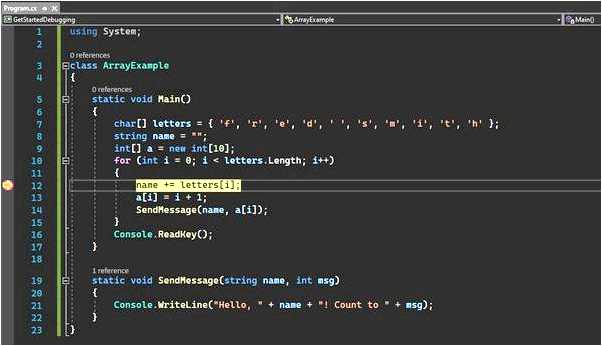
Visual Studio — одна из самых популярных интегрированных сред разработки, которая предоставляет разработчикам мощные инструменты для создания различных приложений. Одной из самых важных возможностей Visual Studio является возможность запуска кода пошагово. Это значит, что вы можете выполнить программу, остановить ее на определенном месте, а затем пошагово выполнить каждую строку кода, анализируя значения переменных и состояние программы в целом.
Запуск кода пошагово в Visual Studio осуществляется с помощью отладчика. Для этого необходимо установить точку останова на нужной строке кода. Это можно сделать, щелкнув на правой стороне окна редактора рядом с номером строки, или нажав клавишу F9. После этого, при запуске программы, она остановится на этой строке, и вы сможете начать пошаговое выполнение кода.
В Visual Studio доступно несколько режимов выполнения кода пошагово. Вы можете выполнить текущую строку кода и перейти к следующей (F10), войти внутрь функции (F11), выйти из функции (Shift+F11), а также выполнять код по блокам (F8). Каждый из этих режимов полезен в определенных ситуациях и позволяет более детально изучать работу программы.
Запуск кода пошагово в Visual Studio — мощный инструмент для анализа и отладки программного кода. Он позволяет выявить и исправить ошибки, а также лучше понять, как работает ваша программа. Используя режимы выполнения пошагово и анализируя значения переменных в процессе выполнения кода, вы сможете сделать свой код более надежным и эффективным.
Как использовать Visual Studio для запуска кода пошагово
Для использования функции запуска кода пошагово в Visual Studio следуйте следующим шагам:
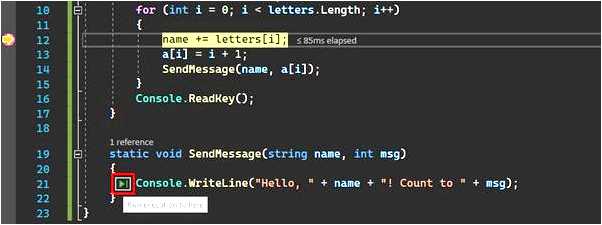
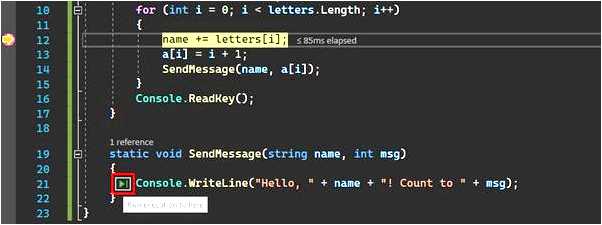
- Откройте свой проект в Visual Studio. Чтобы начать использовать функцию запуска кода пошагово, вам нужно открыть свой проект в среде Visual Studio. Для этого выполните команду «Файл» > «Открыть» > «Проект/решение» и выберите нужный файл проекта.
- Установите точку останова. Точка останова — это место в коде, где выполнение программы будет приостановлено. Чтобы установить точку останова, найдите нужную строчку кода и нажмите на левую границу этой строчки. Точка останова будет отмечена красным кружком.
- Начните отладку. Чтобы начать отладку и запустить код пошагово, нажмите на кнопку «Отладка» в верхней панели инструментов или используйте комбинацию клавиш F5. Вы также можете выбрать опцию «Начать отладку» в меню «Отладка».
- Шагайте по коду. После запуска отладки, программа будет выполняться шаг за шагом. Вы можете отслеживать выполнение кода, наблюдать значения переменных и контролировать процесс выполнения программы. Используйте кнопки «Шаг вперед» и «Шаг назад» в верхней панели инструментов или комбинации клавиш (например, F10 для шага вперед), чтобы перемещаться по коду.
- Продолжайте выполнение. Если вы достигли нужного места в коде или устранение ошибки, вы можете продолжить выполнение программы до конца. Для этого нажмите на кнопку «Продолжить» в верхней панели инструментов или используйте соответствующую комбинацию клавиш (например, F5). Программа будет выполняться до тех пор, пока не достигнет конца или следующей точки останова.
Использование функции запуска кода пошагово в Visual Studio позволяет более эффективно отлаживать программы и находить ошибки. Эта функция станет незаменимым инструментом в вашем арсенале разработчика.
Шаг 1: Открытие проекта в Visual Studio
Перед тем как вы сможете запускать код пошагово в Visual Studio, вам нужно открыть проект в среде разработки.
1. Запустите Visual Studio.
2. В главном меню выберите «Файл» > «Открыть» > «Проект/решение».
3. В появившемся диалоговом окне выберите папку, где находится ваш проект.
4. Выберите файл проекта (обычно с расширением .sln) и нажмите «Открыть».
5. Visual Studio загрузит проект и откроет его в среде разработки.
Примечание: Если у вас нет готового проекта, вы можете создать новый проект в Visual Studio, выбрав соответствующий шаблон в пункте меню «Файл» > «Создать» > «Проект».
После открытия проекта в Visual Studio вы будете готовы к шагу 2: настройке точки остановки и запуску кода пошагово.
Шаг 2: Настройка точки останова
Чтобы установить точку останова в Visual Studio, просто щелкните левой кнопкой мыши рядом с нужной строкой кода или нажмите F9 на клавиатуре. Затем, при запуске программы в режиме отладки, выполнение программы остановится в этой точке.
Установка точки останова может быть полезна в следующих случаях:
- Отслеживание значений переменных: Вы можете установить точку останова, чтобы узнать текущие значения переменных в определенный момент времени.
- Отладка циклов и условий: Установка точки останова позволяет вам проверить, происходит ли выполнение цикла или условия корректно и как они взаимодействуют с другими частями вашего кода.
- Проверка последовательности выполнения кода: Вы можете использовать точки останова для проверки последовательности выполнения кода, чтобы убедиться, что ваш код работает так, как ожидается.
Примечание: Позицию точки останова можно изменить, щелкнув по ней правой кнопкой мыши и выбрав нужную опцию из контекстного меню.
Настройка точек останова в Visual Studio поможет вам эффективно отлаживать ваш код и находить ошибки.
Шаг 3: Запуск кода пошагово
Для запуска кода пошагово в Visual Studio вы можете воспользоваться следующими инструментами:
- Точка останова (Breakpoint): это инструмент, с помощью которого вы можете указать место в своем коде, где выполнение программы должно остановиться. Когда программа достигает точки останова, она приостанавливается, и вы можете пошагово отслеживать выполнение кода.
- Окно «Обозреватель» (Watch window): это окно, в котором вы можете вывести значения переменных и выражений во время выполнения программы. Оно позволяет следить за состоянием переменных и проверять их значения на каждом шаге выполнения кода.
- Окно «Стек вызовов» (Call stack window): это окно, которое отображает последовательность вызовов функций, которые привели к текущему состоянию программы. Он позволяет вам отслеживать, какие функции вызываются в каком порядке и узнавать, какие параметры и локальные переменные были переданы на каждом шаге выполнения кода.
Шаг 3: Запуск кода пошагово – это важная часть процесса разработки и отладки программы в Visual Studio. Эти инструменты позволяют вам более детально изучить свой код, выявить проблемы и решить их, сделав вашу программу более стабильной и эффективной.
Вопрос-ответ:
Вопрос
Как запустить код пошагово в Visual Studio?
Вопрос
Какие инструменты Visual Studio помогут выполнить отладку кода?
Вопрос
Какие шаги выполнения кода поддерживает Visual Studio?
Вопрос
Как можно установить точку останова в коде в Visual Studio?
Вопрос
Можно ли изменять код во время отладки в Visual Studio?







